بصفتي خبيرًا في تكنولوجيا المعلومات ، غالبًا ما يُسأل عن كيفية عد الخلايا في Excel باستخدام وظيفة COUNT. فيما يلي ملخص سريع لكيفية القيام بذلك. أولاً ، افتح جدول بيانات Excel. ثم حدد الخلايا التي تريد حسابها. للقيام بذلك ، انقر فوق الخلية الأولى ، واضغط باستمرار على مفتاح Shift ، وانقر فوق الخلية الأخيرة. بعد ذلك ، انقر فوق علامة التبويب الصيغ. ثم اضغط على زر العد. سيظهر مربع الحوار. في مربع الحوار ، حدد الخلايا التي تريد حسابها. يمكنك أيضًا تحديد نطاق من الخلايا بالنقر فوق الخلية الأولى ، والضغط باستمرار على مفتاح Shift ، والنقر فوق الخلية الأخيرة. أخيرًا ، انقر فوق الزر 'موافق'. ستحسب وظيفة العد عدد الخلايا في النطاق المحدد.
يمكن لبرنامج Microsoft Excel حساب عدد الخلايا التي تحتوي على أرقام ، لذلك إذا كان هناك وقت قررت فيه عد الخلايا يدويًا ، فقد ولت تلك الأيام. هذا لأنه من الممكن حساب الخلايا باستخدام وظيفة العد ، وما يمكننا قوله أنه يعمل بشكل جيد.

تم تصميم الدالة COUNT لحساب عدد الخلايا التي تحتوي على أرقام في ورقة العمل الخاصة بك. يمكنه أيضًا حساب الأرقام الموجودة في قائمة الوسائط بسهولة. بمجرد أن تتعلم كيفية استخدام وظيفة COUNT ، ستكون بلا شك أكثر استعدادًا لأداء إجراءات معقدة.
عادةً ما يمكن لأي شخص استخدام الدالة COUNT لأن لديهم عمودًا مليئًا بالنصوص والأرقام. ومع ذلك ، يحتاج المستخدم فقط إلى العدد الإجمالي للخلايا التي تحتوي على نص مضمّن. في بعض الحالات ، قد يرغب الأشخاص في هذا النوع من التعداد لورقة العمل بأكملها أو نطاقات الخلايا غير المتجاورة. وهذه ليست مشكلة ، لأن كل هذا يمكن تحقيقه ببساطة باستخدام وظيفة العد.
كيفية استخدام وظيفة العد في Excel
يعد حساب الخلايا في Excel باستخدام وظيفة COUNT أمرًا سهلاً للغاية ، لذلك إذا كنت تريد معرفة كيفية القيام بذلك ، فنحن نقترح اتباع الخطوات الموضحة هنا:
- افتح برنامج Microsoft Excel
- قم بتشغيل الورقة المفضلة
- انقر فوق علامة التبويب الصفحة الرئيسية
- انقر فوق الزر المبلغ في قسم التحرير في الشريط.
- أخيرًا ، انقر فوق 'عد الأرقام' وستحصل على الإجابة.
أول شيء عليك القيام به هو تشغيل ورقة Microsoft Excel إذا لم تكن قد قمت بذلك بالفعل. ابحث فقط عن الاختصار على سطح المكتب أو شريط المهام أو قائمة التطبيق.
بمجرد بدء تشغيل تطبيق Excel ، يجب عليك فتح الورقة بالبيانات التي تريد العمل بها.
يمكنك اختيار كتاب فارغ للبدء من الصفر ، أو البحث عن مستند محفوظ مسبقًا وفتحه.
تحقق من البيانات الموجودة بداخله للتأكد من أنك قمت بفتح المستند الصحيح.
windows 10 تثبيت لقطات
ثم ابحث عن الخلية التي تريد عرض نتائج الصيغة فيها.
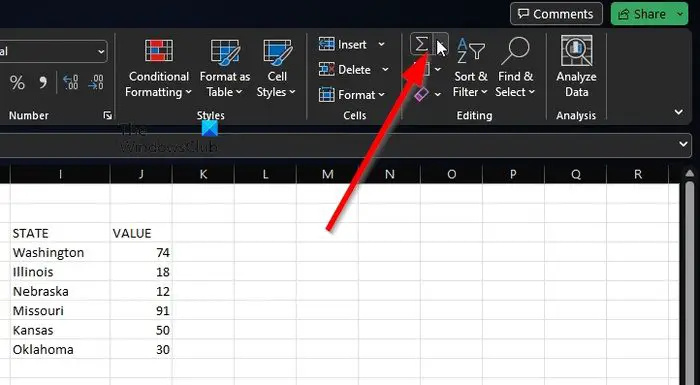
للاستفادة عد الأرقام الرجاء الضغط على منزل فاتورة غير مدفوعة
من هناك يجب أن تختار مجموع زر.
يمكن العثور على هذا الزر عبر التحرير قسم من الشريط.
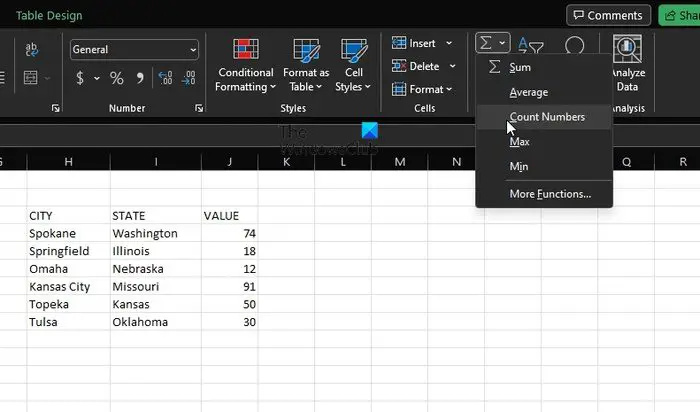
من هناك ، الرجاء الضغط على عد الأرقام .
يجب أن نقول أن هذه الطريقة تعمل بشكل رائع مع العمليات الحسابية الأساسية مثل نطاق الخلية المفردة. إذا كنت تريد التعامل مع مواقف أكثر تعقيدًا ، يمكنك إدخال صيغة تحتوي على دالة.
ضع في اعتبارك أن بناء جملة COUNT هو value1 أو value2 أو value3 أو أكثر. في مثل هذه الحالة ، تكون القيمة 1 مطلوبة ، بينما القيمتان 2 والقيمة 3 اختيارية في كل مرة.
مواقف أكثر صعوبة
هنا يمكنك البدء بالحصول على خلايا بأرقام تتراوح من A2 إلى A11 على سبيل المثال. يجب عليك استخدام الصيغة التالية:
بحث reddit لا يعمل| _ + _ |
الآن ، إذا كنت تريد تضمين نطاقات خلايا غير متجاورة ، مثل A2 إلى A6 ومن B6 إلى B11 ، فيجب عليك استخدام الصيغة التالية:
| _ + _ |إذا لزم الأمر ، يمكنك تضمين المزيد من نطاقات الخلايا لتوسيع وظيفة COUNT.
يقرأ : كيفية استخدام دالات DCOUNT و DCOUNTA في Excel
كيفية حساب الخلايا مع النص في إكسيل؟
لحساب عدد الخلايا التي تحتوي على نص في Excel ، انتقل إلى علامة التبويب 'الصيغ' وانقر على 'إدراج'. مرر مؤشر الماوس فوق 'الإحصائيات' وحدد 'COUNTIF'. تحقق مرة أخرى بعد ذلك للتأكد من أن كل شيء سار في الاتجاه الصحيح.














